
아이폰을 사용하고 꾿님들 중 애플워치를 구매하고 싶은데, 막상 구매한 뒤에 생각보다 제대로 사용하지 못할 것 같아서 고민하고 있진 않으신가요?
애플워치를 잘 활용하면 삶의 질을 더욱더 높을 수 있는데요. 나에게 꼭 필요한 물건인지 고민 중인 꾿님들을 위해 오늘의 포스팅을 준비했어요!
그럼 이제부터 애플워치 알차게 사용하는 꿀팁을 알아보면서 어떤 기능이 있는지도 함께 알아볼까요?
애플워치 제대로 사용할 수 있는 꿀기능
① 마스크 쓰고 잠금 해제

이 기능이 추가된다는 소식에 애플워치에 대한 구매 욕구가 생기신 꾿님들도 있으실 것 같아요.
| 아이폰과 애플워치의 와이파이 / 블루투스 모두 켜기 ↓ 애플워치에서 암호 설정에 들어가서 손목 인식 활성화 ↓ [설정-Face ID 및 암호]에서 'Apple Watch로 잠금 해제' 옵션 켜기 |
위의 간단한 설정을 통해 이제 마스크를 벗거나 암호를 풀어두지 않아도 쉽게 잠금 해제하고 사용할 수 있어요!
하지만 다른 사람이 내 옆에서 내 폰을 잠금 해제하면 열린다고 하는데요.
이럴 때를 위해서 잠금 화면이 열렸을 경우 진동으로 알림을 준다고 하니, 원치 않는 잠금 해제 시 [iPhone 잠그기]로 폰을 잠가주세요!
② QR코드 사용
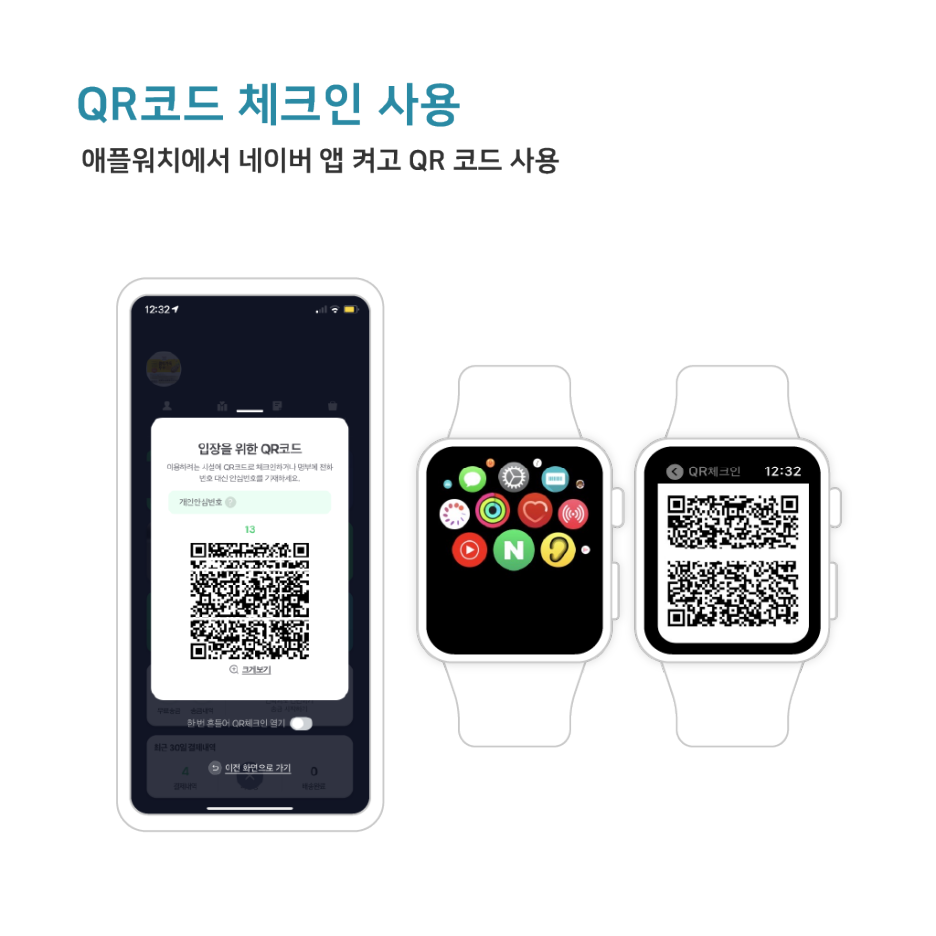
네이버 QR코드를 단축어에 등록하면 쉽게 애플워치로 QR를 사용할 수 있는데요.
| 아이폰에 네이버 앱을 다운로드 후 QR 체크인으로 들어가 인증받기 ↓ 애플워치에서 네이버 앱 켜고 쉽게 QR 코드 사용하기 |
기존에 사용하던 단축어 등록하는 과정 없이 네이버 앱 설치만으로도 애플워치에서 쉽고 빠르게 QR코드를 사용할 수 있게 되었다고 해요!
기존에 네이버 앱을 사용하고 계시던 분도 앱 업데이트를 통해 이 기능을 사용할 수 있다고 하니, 지금 바로 사용해 보세요!
③ 손 씻기 + 물 빼기
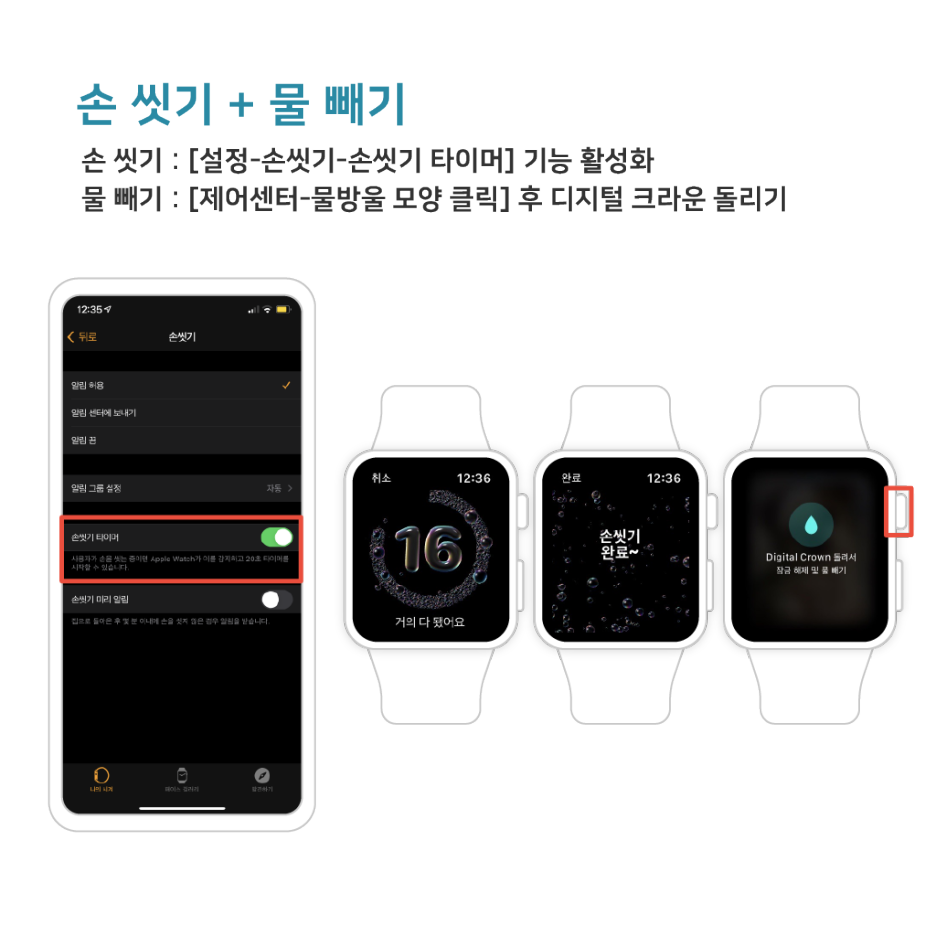
요즘 가장 신경 써야 하는 부분 중 하나일 '손 씻기'를 돕는 기능인데요!
| 손 씻기 기능 [설정-손씻기-손씻기 타이머] 기능 활성화 |
손은 흐르는 물에 20초 이상 씻어야 세균이 없어지기 때문에, 이를 돕기 위해 생긴 기능이라고 해요.
한번 활성화해두면 손을 씻을 때마다 자동으로 켜져 번거롭지 않아요!
| 물 빼기 기능 페이스 화면 → 제어센터 물방울 모양 아이콘 클릭 후 옆의 디지털 크라운 돌려서 물 빼기 |
손을 씻다가 애플워치에 들어갔을지도 모르는 물을 쉽게 빼는 기능도 있어요.
애플워치 기능을 잘 활용하여 자주 손 씻는 습관을 들여보세요!
④ 핸드폰 찾기

| 제어센터에서 와이파이 옆 핸드폰 모양 아이콘 눌러서 아이폰 찾기 |
집 안이나 사무실과 같은 공간에서 아주 간단하면서 빠르게 잃어버린 아이폰을 찾을 수 있는데요.
| 아이폰 내 애플워치 앱에 접속하여 나의 Apple Watch 찾기 |
반대로 아이폰으로도 애플워치를 쉽게 찾을 수 있으니,
이제 아이폰과 애플워치를 찾느라 낭비하던 시간을 줄일 수 있어 편하겠죠?
⑤ 활동 체크 기능

애플워치의 활동 앱은 우리에게 '움직이기, 운동하기, 일어서기' 미션을 주어서 실생활에서 자연스럽게 활동할 수 있도록 도와줘요.
집콕 생활을 하거나, 사무실에서 오랜 시간 일을 하다 보면 자연스럽게 운동량이 줄어드는데요.
이 기능을 활용하면 부족한 운동량을 의식하여 늘릴 수 있어요.
또 다른 사람과 활동을 공유함으로써 게임을 하는 것 같은 효과를 줘서 더욱더 열심히 활동을 할 수 있도록 도와줘요.
동기 부여를 위해 목표를 달성했을 때 다양한 배지도 재미로 모을 수 있다고 하니 하루 운동 목표치를 나에게 맞도록 조정해서 목표를 달성해 보세요!
⑤ 피트니스 기능 + 지도

활동 체크 기능을 평소에 사용하면서 추가적인 피트니스를 할 때 운동을 추가하여 기록할 수 있어요.
운동을 시작하기 전에 반드시 활동 앱에 들어가서 운동을 선택한 후 시작해야 정확히 기록할 수 있어요. 운동을 마친 후, 운동 정지 버튼을 누르면 총거리, 평균 속도, 칼로리 수치 등이 표시돼요.
| 목적지를 폰 지도 앱에 검색 ↓ 애플워치에서 지도 앱에 접속하여 최근 검색 장소 클릭 |
야외에서 조깅을 하거나 라이딩을 할 때 지도 기능을 활용하면 폰을 손에 들지 않아도 편하게 길을 찾아갈 수 있으니 참고하세요!
꾸다에서 대여하고 애플워치 사용해보기
하지만 정말 나에게 필요한 물건인지 알기 위해서는 직접 사용해보는 것이 가장 좋은 방법일 텐데요.
살지 말지 고민되는 물건은 이제부터 꾸다에서 모두 빌려 쓰고 고민을 덜어보는 건 어떨까요?

오늘은 애플워치 알차게 사용하는 꿀팁에 대해 알아보았어요. 도움이 되셨나요?
꾿님들이 '물건을 어떻게 구하지?'라는 고민 대신 물건을 쓰는 즐거움에만 집중할 수 있도록, 꾸다가 만들어갈게요.
여름 레저와 함께 즐기고 싶다면? 👉https://kkuda-official.tistory.com/44👈
애플워치를 사용해보고 싶다면, 아래 [둘러보기] 버튼 누르고 믿을 수 있는 이웃에게 빌려보세요!
'꾸다 주간지' 카테고리의 다른 글
| 자전거 체인 청소! 세차 꿀팁과 꾸다에서 입문용자전거 렌탈하는 법 (0) | 2021.08.04 |
|---|---|
| 서울쉐어하우스 장단점 찐 후기! 꾸다에서 생활가전 렌탈하기 (0) | 2021.07.20 |
| 라이딩자전거 종류 3가지! 라이딩 상식 알아보고 꾸다에서 대여하자 (0) | 2021.07.13 |
| 여름레저 즐기기! 레저스포츠로 시원한 여름 보내는 5가지 방법 (0) | 2021.07.13 |
| 꾸다의 운동 추천 TOP6! 홈운동기구와 등산용품 전부 대여하기 (0) | 2021.06.30 |






댓글